Insgesamt bin ich mit dem Klang meines iPhone zufrieden. Auch die AirPods 2 sind im Alltag nicht mehr wegzudenken und versorgen mich mit Hörbüchern, Blinkist-Kurzfassungen, Podcasts, Nachrichten, Musik und natürlich auch Telefonaten. Der Klang ist ok, aber kann logischerweise nicht mit dem meiner Bose QC35 mithalten – muss er aber auch nicht. Die Airpods 2 sind tolle Allround-Kopfhörer, die ich immer dabei habe. Wenn ich ausnahmsweise mal in Ruhe Musik genießen möchte, nehme ich einfach andere Geräte wie den HomePod oder die QC35.
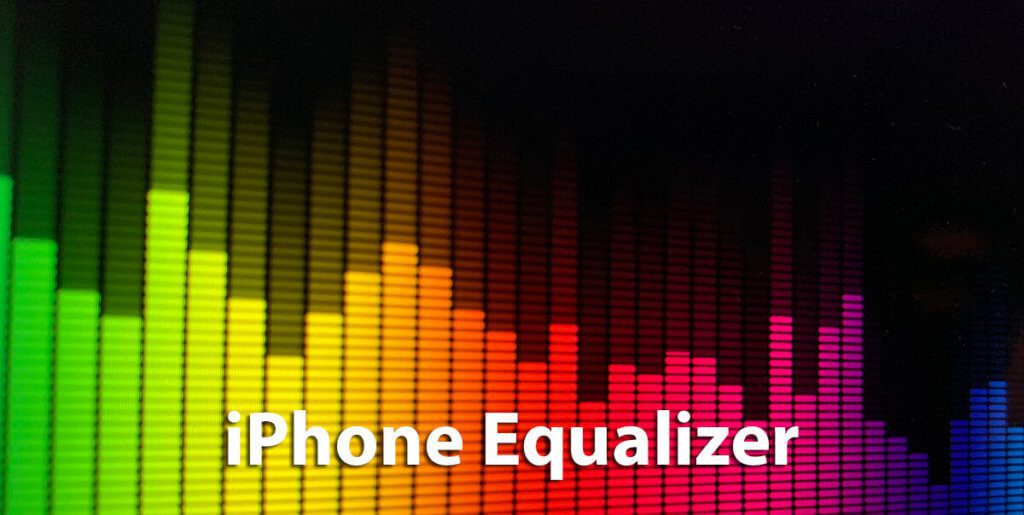
Kapitel in diesem Beitrag:
Klangverbesserung mit dem EQ: Mehr BASS!
Vor kurzem hatte ich doch einmal Bedarf, den Klang mit einem Equalizer etwas zu verändern, da ich eine Bluetooth-Box im Test hatte, die – aus meiner subjektiven Sicht – ein bisschen mehr Bass vertragen konnte. Und da ging die Suche los… Ich hatte zwar im Hinterkopf, dass im iPhone irgendwo ein Equalizer verfügbar war, aber ich konnte mich nicht mehr erinnern, wo dieser zu finden war.
Eine kurze Suche hat mich auf das passende Apple Support-Dokument gebracht, in dem beschrieben wird, wie man neben der maximalen Lautstärke des iPhone auch den Equalizer aktivieren kann.
Anleitung für iOS in Kurzform
Wer nun auch auf der Suche nach dem Equalizer am iPhone ist, geht folgendermaßen vor:
- Einstellungen
- Dort den Eintrag „Musik“
- Nun weit runter scrollen und „EQ“ auswählen
- Dort findet man die Voreinstellungen, aus denen man wählen kann.
Etwas schade ist, dass man keinen richtigen EQ zur Verfügung hat, wie man ihn von anderen Apps kennt. Man sieht weder die typischen Schieberegler, wie man sie auf echten Equalizer verbaut sind, noch kann man irgendwelche Frequenzkurven anpassen. Für den Benutzer bleibt nur übrig, dass er seine Fantasie anstrengt und überlegt, welche Frequenzeinstellungen sich wohl hinter den einzelnen Namen der Voreinstellungen verbergen.
Eine eigene EQ-Einstellung kann man leider auch nicht festlegen – hier könnte Apple wirklich ein bisschen Zeit investieren, um ein schöneres und praktischeres Interface anzubieten.
Meine Wahl war „Loudness“, „kleine Boxen“ und „Mehr Bässe“. Alle drei haben im Prinzip geholfen, den Klang meines Bluetooth-Lautsprechers zu verbessern.
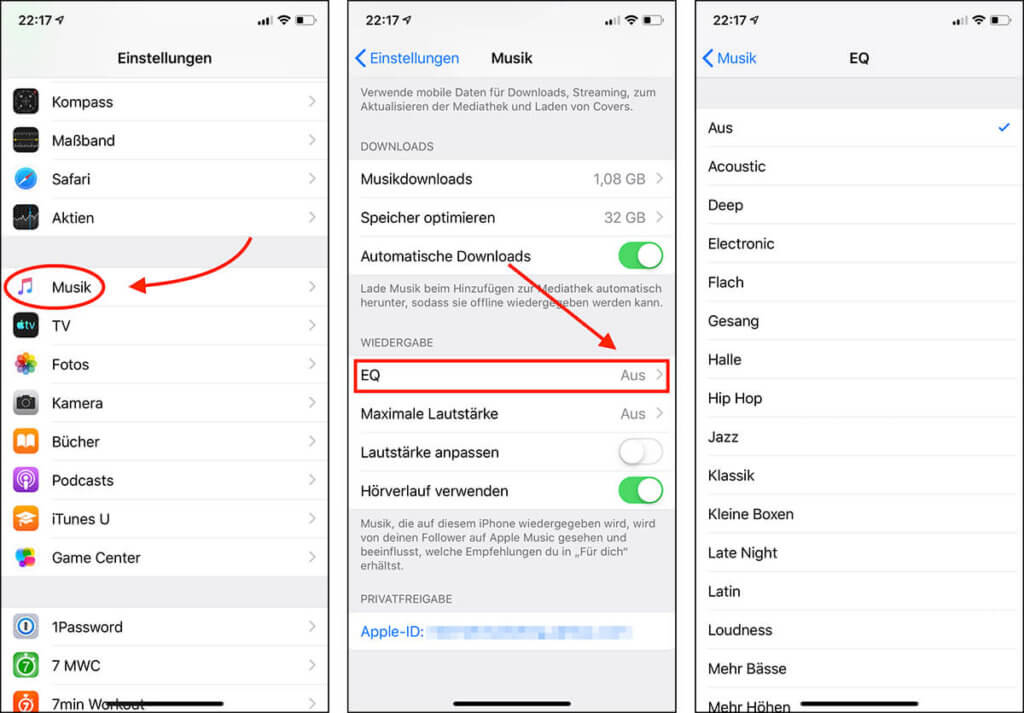
Anleitung für Spotify-Nutzer
Wer Spotify Premium nutzt, hat in Spotify selbst die Möglichkeit, einen Equalizer zu aktivieren und ist nicht auf die Voreinstellungen des iPhone-eigenen EQs angewiesen. Der Equalizer von Spotify bietet eine Frequenzkurve, bei der man Punkte anfassen und verschieben kann, um den Klang zu verbessern. Wer einfach nur mehr Bass möchte, aktiviert die Funktion „Bass-Boost“.
Den Equalizer findet man bei Spotify auf diesen Weg:
- Start
- Einstellungen
- Wiedergabe
- Equalizer
Wichtig: Die Soundeinstellungen bei Spotify lassen sich nicht verändern, wenn man gerade Spotify Connect aktiviert hat.
Nun aber viel Spaß beim Ausprobieren der EQ-Einstellungen!
Ähnliche Beiträge
Seit 2012 betreibe ich meinen Blog als Sir Apfelot und helfe meinen Lesern bei technischen Problemen. In meiner Freizeit flitze ich auf elektrischen Einrädern, fotografiere mit meinem iPhone, klettere in den hessischen Bergen oder wandere mit meiner Familie. Meine Artikel behandeln Apple-Produkte, Drohnen-News und Lösungen für aktuelle Bugs.










Danke für Deinen Tipp. Aber ich kann nur 1 Auswahl treffen und nicht 3, wie von Dir geschrieben („Meine Wahl war „Loudness“, „kleine Boxen“ und „Mehr Bässe“. Alle drei haben im Prinzip geholfen…“).
Hallo Bernd! Oh, das kam falsch rüber. Man kann natürlich nur eine Equalizer-Voreinstellung gleichzeitig auswählen. Ich wollte nur ausdrücken, dass diese drei – jeder einzeln – das Ergebnis verbessert hat.
Hallo Jens, vielen Dank für den Tipp mit dem Equalizer bei Appke-Music! Kann es sein, dass über die Apple-HomePods die EQ-Einstellung nicht anspricht? Bei mir hört sich nähmlich alles unverändert über die HomePods an – auch wenn ich im EQ die Einstellungen verändere. An welcher BT-Box hattest Du denn den EQ ausprobiert? Liebe Grüsse Olaf
Hallo Olaf! Leider habe ich das nicht mehr auf dem Schirm. Hier herrscht ein reger Durchlauf an Bluetooth Kopfhörern und Boxen. Eigentlich sollte es aber mit allen laufen. Es kann nur sein, dass Apple hier wieder die Ausnahme ist und die HomePods sich nicht per EQ verändern lassen. Aber das kann ich aktuell nicht sagen… müsste ich mal ausprobieren.
Prima, vielen Dank für die schnelle Antwort! Kannst ja bei Gelegenheit mal berichten. Guten Rutsch!!
Ok, Danke f. d. Rückmeldung.
Ich habe das Problem, dass ich auf einem Ohr schlechter höre. Bei HTC gab es eine super Funktion, die hat das Innenohr ausgemessen und damit den EQ automatisch angepasst. Ich habe angenommen, dass Apple das auch haben muss. Mit diesem popligen Equalizer habe ich wohl die größte Schwäche entdeckt. Hätten Sie vlt eine Idee?
Vlt eine MP3 PlayerApp mit EQ und nicht zum Streamen?
Hallo Heike! Ein Vermessen des Innenohrs kenne ich nur von Kopfhörern, aber nicht vom iPhone. Aber es gibt die Möglichkeit, die Links-Rechts-Balance einzustellen. Dazu gehst du beim iPhone auf Einstellungen > Bedienungshilfen > Bereich „Hören“ und dort Audio/Visuell. Im unteren Bereich findest du den Schieberegler für die Balance. Das sollte helfen, das eine Ohr lauter mit dem Audiosignal zu versorgen. Hilft dir das?
Hallo Heike! Ich habe gerade mit den Leuten von Nura gesprochen. Die bieten zwei Kopfhörer (Nuraphone und Nuraloop), die beide Ohren einzeln vermessen uns so Hörunterschiede ausgleichen können. Vielleicht ist das auch was für dich.